Daar ama dami wararka iyo xiisaha ku jira Taskbar gudaha Windows 10
Microsoft ayaa ku dhawaaqday in wararka(News) iyo xiisaha laga heli doono bar-hawleedka Windows si tartiib tartiib ah loogu daabici doono isticmaaleyaasha PC toddobaadyada soo socda. Qalabka widget-ka waxaa loogu talagalay inuu ka caawiyo isticmaalayaasha Windows inay la socdaan, iyagoo eegaya, cimilada, wararka, iyo wax ka badan Boostada, waxaan ku tusi doonaa sida loo Karfiyo ama loo joojiyo wararka iyo (Enable or Disable News and Interests)xiisayaasha Taskbar(Taskbar) iyadoo la adeegsanayo Siyaasadda Kooxda(Group Policy) ama Tifaftiraha Diiwaangelinta(Registry Editor) .
Wararka iyo xiisaha aan muuqan?
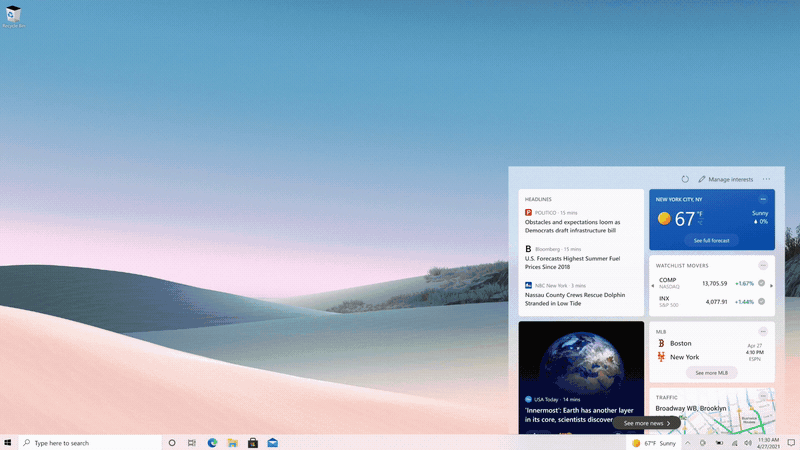
Ku qari(Hide News) astaanta wararka iyo xiisaha (Interests)Windows 10 bar-hawleedka
Haddii aad rabto in aad si fudud u qariso sumadda goobta shaqada, markaa nidaamku waa mid fudud:
- Midig ku dhufo barta shaqada
- Dul-soco wararka iyo xiisaha
- Dooro ikhtiyaarka qarsoon.
Dami ama Daar wararka iyo xiisaha goobta shaqada
Waxaad awood u yeelan kartaa ama joojin kartaa wararka iyo xiisaha ku jira Taskbar gudaha Windows 10 laba siyaabood oo degdeg ah oo fudud midkoodna. Mawduucan waxaan ku baari doonaa hababka hoos ku xusan ee qaybtan:
- Iyadoo loo marayo Tifaftiraha Siyaasadda Kooxda Maxaliga ah
- Iyadoo loo marayo Tifaftiraha Diiwaanka
Aynu eegno sharraxaadda habka tallaabo-tallaabo ee la xidhiidha mid kasta oo ka mid ah hababka.
Kahor intaadan bilaabin, hubi wixii ku soo cusboonaado(check for updates) oo hubi in aad wado nooca/dhismihii ugu dambeeyay ee Windows 10 . Sifadan wali waa la soo saarayaa
Akhri(Read) : Sida loo Yareyo Cusbooneysiinta Bar-Taskbar ee Wararka & Xiisaha(Reduce Taskbar Updates for News & Interests) .
1] Tifaftiraha Siyaasadda Kooxda Maxaliga ah
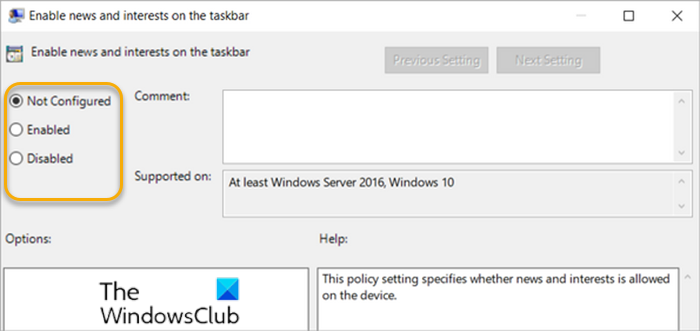
Si aad awood ugu yeelatid ama aad u joojiso wararka iyo xiisaha ku jira Taskbar gudaha Windows 10 adoo isticmaalaya tifaftiraha Siyaasadda Kooxda Maxaliga ah(Local Group Policy Editor) , samee kuwan soo socda:
- Riix Windows key + R si aad ugu yeerto Run dialog.
- Gudaha sanduuqa Runta ku qor gpedit.msc oo ku dhufo Geli si aad u furto Tifaftiraha Siyaasadda Kooxda .
- Gudaha tifaftiraha Siyaasadda Kooxda Maxaliga ah(Local Group Policy Editor) , isticmaal shayga bidix si aad ugu socotid jidka hoose:
Computer Configuration > Administrative Templates > Windows Components > News and interests
- Shaxda midig, laba jeer ku dhufo Awood u yeel wararka iyo xiisaha barta shaqada(Enable news and interests on the taskbar) si aad wax uga beddesho hantideeda.
- Daaqadda guryaha, u dhig badhanka raadiyaha si aan loo qaabayn(Not Configured) , la shaqayn ama la curan yahay (Enabled)shuruud(Disabled) kasta.
Xusuusin(Note) : Haddii aad ka tagto goobta sidii aan loo qaabayn(Not Configured) , waayo-aragnimada waxa ay ku shaqayn doontaa si default ah.
- Guji Codso(Apply) > OK si aad u kaydiso isbeddellada.
- Tafatiraha Siyaasadda Kooxda ka bax.
Isticmaalayaasha guriga ee Windows 10, waxaad ku dari kartaa qaabka Tifaftiraha Siyaasadda Kooxda Maxaliga(add Local Group Policy Editor) ah ka dibna ful tilmaamaha sida kor lagu sheegay ama waxaad samayn kartaa habka diiwaangelinta ee hoose.
TALO(TIP) : Waxaad ka dhigi kartaa browser-kaaga caadiga ah mid furan oo(make your default browser open News and Interests) ku xiran wararka iyo xiisaha; Maaha Edge.
2] Tafatiraha Diiwaanka
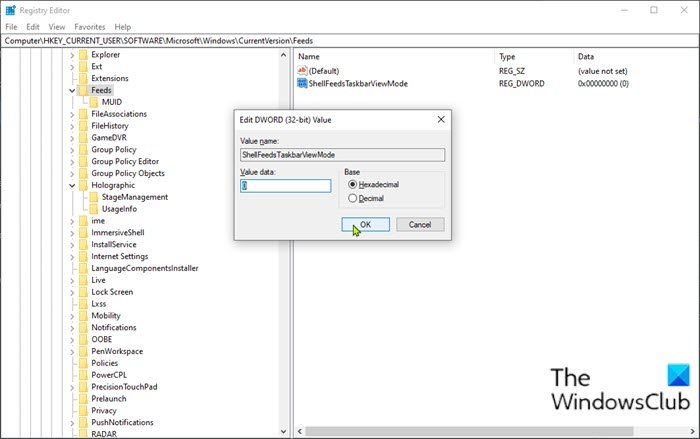
Si aad awood ugu yeelatid ama aad u joojisid wararka iyo xiisaha ku jira Taskbar gudaha Windows 10 adoo isticmaalaya Tifaftiraha Diiwaangelinta(Registry Editor) , samee kuwan soo socda:
Maadaama uu kani yahay hawlgal diwaangelineed(Registry) , waxaa lagugula talinayaa inaad kaydiso diiwaanka(back up the registry) ama aad abuurto barta soo celinta nidaamka taxadarka lagama maarmaanka ah. Marka la sameeyo, waxaad ku socon kartaa sida soo socota:
- Riix Windows key + R si aad ugu yeerto Run dialog.
- In sanduuqa Run Run, ku qor regedit(regedit) oo ku dhufo Gelida si aad u furto Registry Editor .
- U gudub ama u bood dariiqa furaha diiwaangelinta ee hoose:
HKEY_CURRENT_USER\Software\Microsoft\Windows\CurrentVersion\Feeds
- Goobta, midig-guji meesha bannaan ee shayga midig ka dibna dooro Cusub(New) > DWORD (32-bit) Qiimaha(DWORD (32-bit) Value) .
- Magaca qiimaha ku beddel ShellFeedsTaskbarViewMode(ShellFeedsTaskbarViewMode) oo ku dhufo Gelida.
- Laba jeer ku dhufo(Double-click) qiimaha cusub si aad wax uga beddesho hantideeda.
- Daaqadda Guryaha, geli 0 (Show icon and text) ama 1 (Show only icon) ama 2 ( Dhammaan qari(Hide) ) sanduuqa xogta qiimaha , shuruud kasta.(Value)
- Guji OK ama ku dhufo Geli si aad u badbaadiso isbeddelka.
- Dib u bilow PC
Waa kaas!
La Xiriira(Related) : Dari ama Dami Wararka Furan iyo Xiisaha dul heehaabaya .
Intaa waxaa dheer, isticmaalayaasha kombuyuutarku waxay habeyn karaan muuqaalka wararka iyo xiisaha barta shaqada(customize the appearance of news and interests on the taskbar) .
- Isticmaalayaashu waxay dooran karaan inay midig-gujiyaan ama ay dheereeyaan meel bannaan oo ku taal bar-baraha oo ay doortaan Wararka iyo danaha (News and interests ) si ay u habeeyaan.
- Waxay dooran karaan Muuji sumadda iyo qoraalka(Show icon and text) ama, si loo badbaadiyo booska shaqada, dooro Muuji icon kaliya(Show icon only) .
- Isticmaalayaasha sidoo kale waxay dooran karaan Demi(Turn off) si ay u furfuraan wararka iyo xiisaha.
Akhri soo socda(Read next) : Sida loogu isticmaalo barnaamijka Microsoft News ee Windows 10(How to use Microsoft News app for Windows 10) .
Related posts
Ka yeel ka-hortagga-xumeynta gudaha Windows 10 Hello Wajiga Xaqiijinta
Sida loo formatting a Windows 10 computer ah
Astaamaha laga saaray Windows 10 v 21H1
Sida loo suurto geliyo ama loo joojiyo barashada tooska ah ee Windows 10
Daar, Dami Aruurinta Xogta ee Kormeerka Isku hallaynta gudaha Windows 10
U beddelo qoraalka PowerShell (PS1) faylka EXE oo wata IExpress gudaha Windows 10
Astaamaha waa laga saaray Windows 10 v20H2 Oktoobar 2020 Cusbooneysii
Sida loo joojiyo Xarunta Dhaqdhaqaaqa Windows gudaha Windows 10
Sida loo furo Windows Mobility Center gudaha Windows 10
PicsArt waxa ay ku siisaa stickers Custom & Tafatirka 3D gaar ah Windows 10
Sida loo damiyo Recorder Steps gudaha Windows 10
Sida loo joojiyo fasalada kaydinta la saari karo iyo gelida gudaha Windows 10
Soo deji Xidhmada Feature Media ee Windows 10 N nooca
Jooji Windows 10 ka cusboonaysiinta nooca xiga ama ku rakibida Cusboonaysiinta Muuqaalka
Sida loo damiyo ama loo damiyo cilad-raadinta lagu taliyay ee Windows 10
Sida loo isticmaalo Kormeeraha Kheyraadka gudaha Windows 10
Tilmaamo cusub oo loogu talagalay faa'iidooyinka IT gudaha Windows 10 v 20H2 Cusboonaysiinta Oktoobar 2020
Daar ama dami Taageerada Baadhitaanka Daryeelka gudaha Windows 10
Sida loo isticmaalo Raadinta cusub oo leh muuqaal sawireed gudaha Windows 10
Ku qari ikhtiyaarka aaladaha gudaha Menu Macnaha guud ee Taskbar gudaha Windows 10
